站长资源平面设计
photoshop合成制作出简单的高光美女海报特效
简介最终效果 1、创建一个新的文件大小为1000*1500像素,背景为黑色。见抠选好的女孩粘贴到画布中并适当设置大小和位置。2、用软角“橡皮擦”并调整大小和流量,见以下部分涂抹掉。 3、点击图层面板下方的“创建新的图层或调整图层”选择以下几个图层调整选项。
最终效果


1、创建一个新的文件大小为1000*1500像素,背景为黑色。见抠选好的女孩粘贴到画布中并适当设置大小和位置。


2、用软角“橡皮擦”并调整大小和流量,见以下部分涂抹掉。
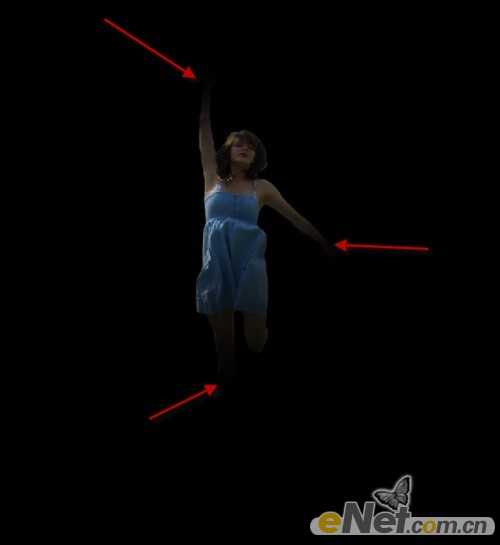
3、点击图层面板下方的“创建新的图层或调整图层”选择以下几个图层调整选项。

<色阶>
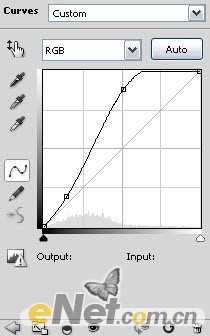
<曲线>

<黑白>

4、下面来做分裂效果。快速的方法是使用“套索工具”在裙子上随机制作出一些选区,如下图所示。

5、选择“矩形选框工具”按住Ctrl键,当鼠标指针有一个小剪刀显示。
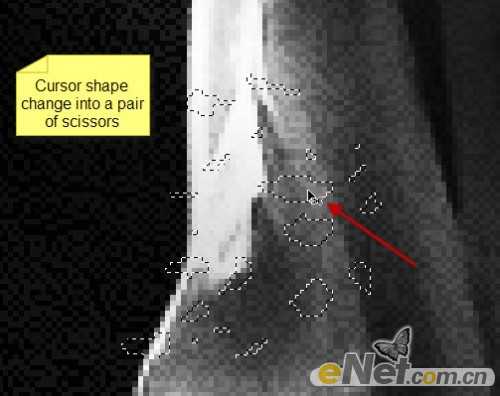
6、拖动鼠标离开女孩。

7、使用“自用变换”工具点击鼠标右键选择“扭曲”做一些飞散的效果。

8、重复上面的步骤制作出更多的碎裂效果。

9、将一个密集黑点的纹理图片粘贴到画布,并将它放在背景层的上方,使用“滤镜>锐化>智能锐化”几次。
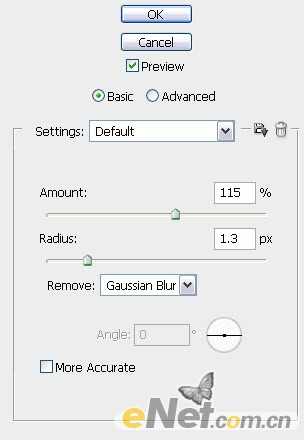
10、你将得到如下效果。然后再将这个层的不透明度降到10%左右。

11、下面来制作光,新建一个层命名为“光”使用软角白色画笔绘制一个圆点。

12、使用“自由变换”工具如下图调整。

上一页12 下一页 阅读全文


1、创建一个新的文件大小为1000*1500像素,背景为黑色。见抠选好的女孩粘贴到画布中并适当设置大小和位置。


2、用软角“橡皮擦”并调整大小和流量,见以下部分涂抹掉。
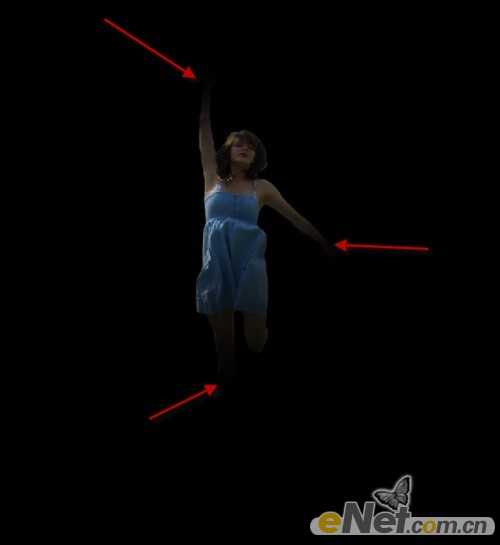
3、点击图层面板下方的“创建新的图层或调整图层”选择以下几个图层调整选项。

<色阶>
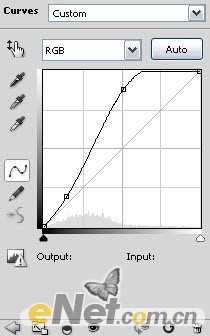
<曲线>

<黑白>

4、下面来做分裂效果。快速的方法是使用“套索工具”在裙子上随机制作出一些选区,如下图所示。

5、选择“矩形选框工具”按住Ctrl键,当鼠标指针有一个小剪刀显示。
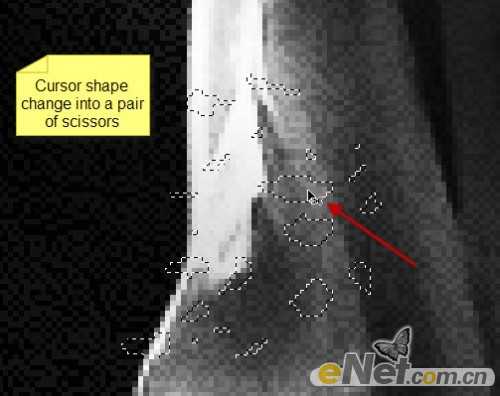
6、拖动鼠标离开女孩。

7、使用“自用变换”工具点击鼠标右键选择“扭曲”做一些飞散的效果。

8、重复上面的步骤制作出更多的碎裂效果。

9、将一个密集黑点的纹理图片粘贴到画布,并将它放在背景层的上方,使用“滤镜>锐化>智能锐化”几次。
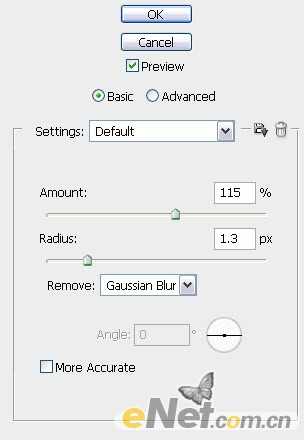
10、你将得到如下效果。然后再将这个层的不透明度降到10%左右。

11、下面来制作光,新建一个层命名为“光”使用软角白色画笔绘制一个圆点。

12、使用“自由变换”工具如下图调整。

上一页12 下一页 阅读全文